Как исправить ошибку Outlook 0X800408FC в Windows 10
Сообщения об ошибках обычно намекают на корень проблемы, с которой вы столкнулись. В этом случае Ошибка Outlook 0X800408FC Сообщение сообщает вам, что это вызвано двумя факторами — вы не в сети или неверно имя сервера. Это похоже на проблему с сообщениями, застрявшими в папке «Исходящие».
Введенное вами имя сервера не может быть найдено в сети (возможно, он временно не работает). Убедитесь, что вы подключены к сети и что имя сервера указано правильно.
Если вы в сети, то можете быть почти уверены, что это проблема неправильного имени сервера. Но так бывает не всегда. После обновления Windows пользователи получали эту ошибку, даже если их имя сервера было правильным.
Исправить ошибку Outlook 0X800408FC
В этом руководстве показано, как исправить ошибку Outlook 0X800408FC. Следуйте приведенным ниже инструкциям по устранению неполадок, чтобы восстановить Outlook.
- Подтвердите, что вы подключены к Интернету.
- Исправьте настройки учетной записи электронной почты Outlook.
- Исправьте настройки вашего почтового сервера.
- Разрешите файлы Outlook через брандмауэр.
- ПИНГ на свой почтовый сервер.
- Используйте Outlook в безопасном режиме.
Продолжайте читать, поскольку я разбиваю приведенные выше решения на подробные шаги.
Программы для Windows, мобильные приложения, игры - ВСЁ БЕСПЛАТНО, в нашем закрытом телеграмм канале - Подписывайтесь:)
1]Убедитесь, что вы подключены к Интернету.
Прежде чем сходить с ума по устранению ошибки Outlook 0X800408FC, вы должны знать, что проблема чаще всего является результатом проблем с подключением. Поэтому проверьте подключение к Интернету, чтобы убедиться, что вы в сети.
Проверьте значок сети на панели задач, чтобы узнать, подключена ли она. Если сомневаетесь, наведите на него указатель мыши. Если отображается сообщение Не подключен, это корень ошибки Outlook 0X800408FC. Или же запустите свой веб-браузер и посетите случайный сайт, например thewindowsclub.com. Если он не открывается, исправьте свой интернет.
2]Исправьте настройки учетной записи электронной почты Outlook.
Еще один фактор, который может вызвать ошибку Outlook 0X800408FC, — это неправильно настроенные параметры учетной записи электронной почты Outlook, например неправильное имя сервера. Чтобы решить эту проблему, вам нужно вернуться к чертежной доске и перенастроить Outlook.
3]Исправьте настройки почтового сервера.
Запустите Outlook и щелкните значок Файл меню. Выбирать Настройки учетной записи из правой панели. В раскрывающемся списке выберите Настройки сервера.
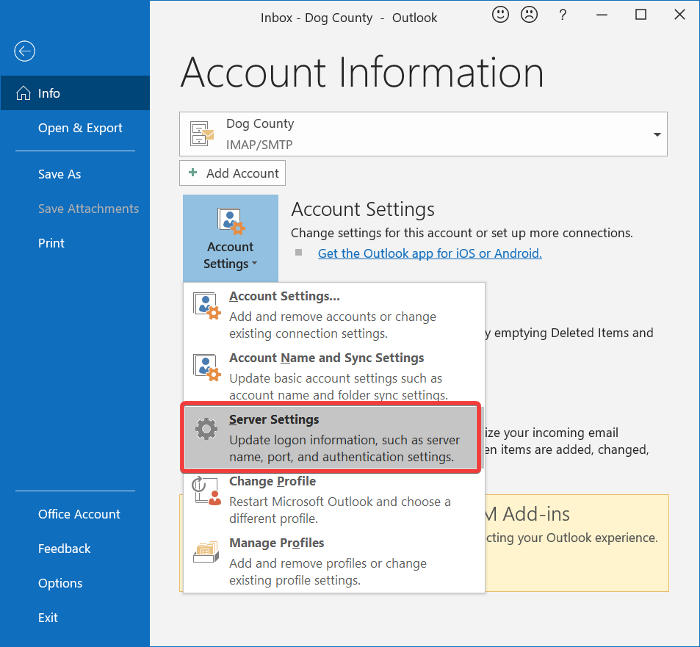
Подтвердите правильность имени пользователя, пароля, сервера, порта и методов шифрования. В случае сомнений используйте следующие варианты, где это возможно:
- Порт входящего сервера (POP3): 995 или же 993
Порт исходящего сервера (SMTP): 465 - Отметьте Мой исходящий (SMTP) сервер требует аутентификации флажок.
- После этого нажмите на Ok кнопку, чтобы сохранить изменения и перезапустить Outlook.
4]Разрешите доступ к файлам Outlook через брандмауэр.
Брандмауэр Windows защищает вашу систему от злонамеренных действий. Поэтому это решение не рекомендуется. Я советую вам попробовать только это, чтобы увидеть, является ли это причиной ошибки Outlook 0X800408FC.
Нажмите клавишу Windows и найдите Брандмауэр. Открыть Брандмауэр Защитника Windows в режиме повышенной безопасности из предложений.
Выбирать Входящие правила и нажмите на Действие меню.
В раскрывающемся списке выберите Новое правило.
В окне Тип правила выберите Программа вариант и нажмите Следующий кнопка.
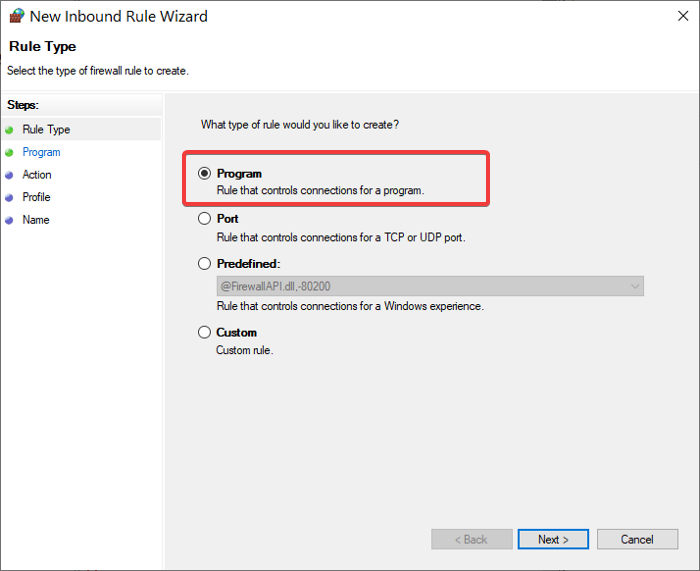
Выберите этот путь к программе и нажмите на Просматривать кнопка. Идите по следующему пути:
C:Program FilesMicrosoft OfficerootOffice16
ПРИМЕЧАНИЕ: Путь может отличаться в вашей установке и версии Outlook, особенно в Офис16 часть. Получите правильный каталог, щелкнув правой кнопкой мыши значок Outlook и выбрав Откройте расположение файла.
В этом каталоге выберите Outlook.exe и нажмите Открыть. Нажать на Следующий кнопку, чтобы продолжить.
Выбирать Разрешить соединение и ударил Следующий.
Установите флажки рядом с Доменом, Частным и Общедоступным. Нажмите Следующий.
Наконец, дайте правилу имя и необязательное описание. Нажмите кнопку «Готово», чтобы завершить процесс.
5]ПИНГ на свой почтовый сервер
Пинг — это сетевой процесс, который проверяет связь между определенным каналом. Он также используется для подтверждения доступности сетевого пункта назначения.
Сначала получите правильный почтовый сервер и откройте командную строку. В этом руководстве мы предполагаем, что ваш почтовый сервер mail.yourhost.com.
В окне командной строки введите следующую команду, исходя из вашего почтового сервера:
ping mail.yourhost.com
Не забудьте изменить mail.yourhost.com часть вашего фактического адреса почтового сервера. Нажмите клавишу ENTER после ввода вышеуказанной команды, чтобы запустить ее.
Вы должны получить ответ от почтового сервера или ошибку в процессе. Если в ответе указано, что истекло время ожидания службы или ей не удалось найти хост, значит, почтовый сервер не работает, работает некорректно или вы не в сети.
6]Используйте Outlook в безопасном режиме
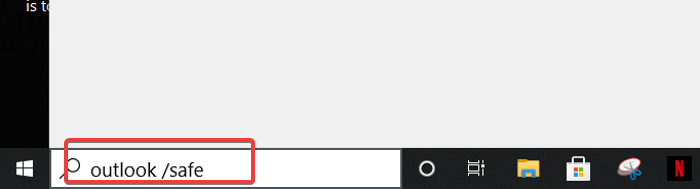
Теперь, когда мы устранили неполадки с подключением и учетной записью Outlook, следующий шаг — убедиться, что само приложение Outlook не содержит ошибок. Для этого вы используете безопасный режим.
Этот метод также проверяет наличие проблем в вашем профиле. Вот как это сделать.
Нажмите клавишу Windows и щелкните поле поиска внизу.
Введите следующую команду и нажмите ENTER.
outlook.exe /safe
Далее выберите профиль. Если возникнет проблема, вы сразу же получите уведомление, указывающее на повреждение вашего профиля или конфликт из-за надстроек или другого программного обеспечения.
Надеюсь, что-то здесь помогло вам исправить вашу ошибку.
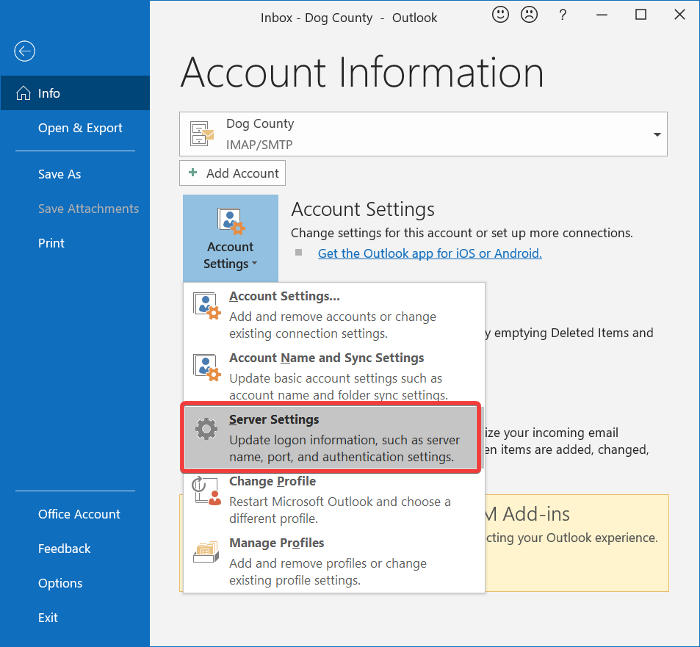
Программы для Windows, мобильные приложения, игры - ВСЁ БЕСПЛАТНО, в нашем закрытом телеграмм канале - Подписывайтесь:)